Muat turun dan Pasang MacOS – Bantuan Apple (FR), Bagaimana Saya Boleh Ke MacOS Ventura? | Kaedah mudah
Tits mudah untuk memuat turun macos ventura
Contents
- 1 Tits mudah untuk memuat turun macos ventura
- 1.1 Muat turun dan pasang macOS
- 1.2 Penggunaan fungsi kemas kini perisian
- 1.3 Gunakan ciri pemulihan macOS
- 1.4 Gunakan App Store
- 1.5 Gunakan penyemak imbas web
- 1.6 Gunakan program pemasangan torçable
- 1.7 Langkah mudah untuk memuat turun macos ventura
- 1.8 Bahagian 1. Sebelum pergi ke macos ventura
- 1.9 Bahagian 2. Cara Muat turun dan Pasang MacOS 13 Ventura di Mac Anda ?
- 1.10 Bahagian 3. Alternatif untuk mencuba macos ventura dengan mengemas kini perkhidmatan anda
- 1.11 Bahagian 4. Cara Bermula dengan MACOS 13 Ventura ?
- 1.12 Terokai ciri -ciri baru
Muat turun dan pasang versi semasa atau sebelumnya sistem operasi MAC pada komputer Mac yang serasi.
Muat turun dan pasang macOS
Muat turun dan pasang versi semasa atau sebelumnya sistem operasi MAC pada komputer Mac yang serasi.
Untuk memastikan keselamatan, kestabilan dan keserasian komputer anda, Apple mengesyorkan anda menggunakan versi terkini MacOS yang serasi dengan Mac anda. Kemas kini dan kemas kini macOS juga termasuk ciri terkini dan aplikasi bersepadu seperti Safari.
![]()
Penggunaan fungsi kemas kini perisian
Ciri kemas kini perisian adalah cara terpantas dan paling mudah untuk mendapatkan kemas kini dan peningkatan macOS. Ia juga memerlukan ruang penyimpanan yang kurang untuk memuat turun dan memasangnya. Fungsi yang dikemas kini perisian hanya menunjukkan perisian yang serasi dengan Mac anda. Sekiranya ciri perisian yang dikemas kini menunjukkan bahawa Mac anda terkini, ini bermakna tiada perisian baru yang kini tersedia untuk model Mac anda. Kemas kini macOS pada Mac anda menggunakan kemas kini perisian
![]()
Gunakan ciri pemulihan macOS
Sekiranya anda perlu memasang semula macOS pada Mac anda, anda boleh menggunakan sistem pemulihan bersepadu. Penempatan semula macOS
Gunakan App Store
Untuk memuat turun macoS dari App Store, gunakan Mac yang serasi dengan versi MacOS ini. Sekiranya Mac anda tidak serasi, App Store mengaburkan butang GETA, menunjukkan bahawa macOS tidak serasi dengan peranti ini atau menunjukkan bahawa versi macOS yang diminta tidak tersedia. Sekiranya pautan ini tidak berfungsi seperti yang dirancang, cuba lagi menggunakan safari, yang ada dalam folder aplikasi anda.
- Gunakan pautan ini untuk mencari macOS di App Store.
- Tekan butang GAT di App Store untuk memulakan muat turun. Kemas kini perisian boleh dibuka dan meminta anda menggunakannya untuk dimuat turun.
- Setelah dimuat turun di folder aplikasi anda, program pemasangan dibuka secara automatik. Ikuti arahan pemasangan yang muncul di skrin. Anda juga boleh pergi tanpa memasang, membolehkan anda menyimpan program pemasangan dalam folder aplikasi anda untuk menggunakannya kemudian.
![]()
Gunakan penyemak imbas web
Versi macOS lama ini boleh didapati dalam bentuk imej cakera yang boleh anda muat turun menggunakan penyemak imbas web anda. Untuk mendapatkan program pemasangan dari imej cakera, gunakan MAC yang serasi dengan versi macOS ini.
Sekiranya pautan ini tidak berfungsi seperti yang dirancang, cuba lagi menggunakan safari, yang ada dalam folder aplikasi anda.
- Gunakan pautan ini untuk memuat turun fail imej cakera untuk macOS (.Dmg).
- Klik dua kali fail .Dmg untuk membukanya dan melihat failnya .PKG ia mengandungi.
- Klik dua kali fail .PKG, kemudian ikuti arahan yang dipaparkan untuk memasang program pemasangan macOS dalam folder aplikasi anda.
- Buka aplikasi dan klik dua kali pada program pemasangan macOS, bernama Pemasangan [versi versi]. Ikuti arahan pemasangan yang muncul di skrin.
Gunakan program pemasangan torçable
Program pemasangan amorçable boleh berguna jika anda ingin memasang macOS pada beberapa komputer tanpa memuat turun program pemasangan setiap kali, atau apabila anda tidak dapat memasangnya menggunakan kaedah lain. Untuk memuat turun program pemasangan yang disesuaikan dengan penciptaan program pemasangan yang bergerak, gunakan App Store atau gunakan pelayar web dari Mac yang serasi untuk dimuat turun. MAC juga mesti menggunakan macOS High Sierra atau versi kemudian, versi terbaru MacOS Sierra atau versi terkini OS X El Capita.
Langkah mudah untuk memuat turun macos ventura
Artikel ini menerangkan muat turun macOS 13 ventura dengan berhati -hati dan tanpa kesalahan.

Yvette Bonnet
20 Sep 2023 • VIA: Penyelesaian MAC • Penyelesaian yang terbukti
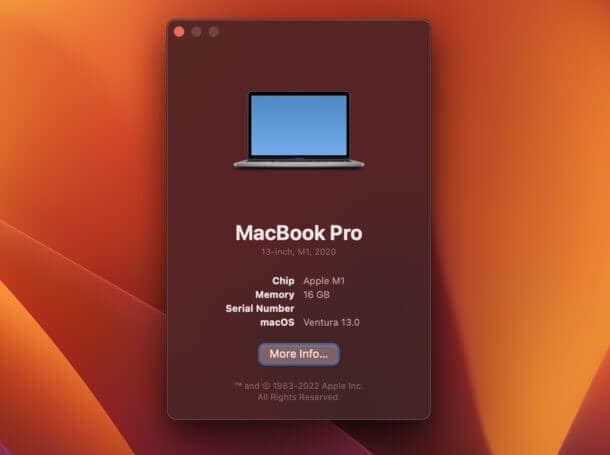
MACOS 13 Ventura adalah sistem operasi pejabat Apple untuk komputer Macintosh dan versi utama ke -19. Pada 6 Jun, 2022, Apple menyampaikan pengganti kepada MacOS Monterey semasa WWDC 2022. Dia mengikuti sistem nama rumah yang membuat debutnya dengan OSX Mavericks dan menanggung nama bandar Ventura, California.
Beta awam akan dapat diakses pada bulan Julai selepas pembebasan versi pembangunan pertama pada 6 Jun 2022. Di samping itu, versi akhir akan tersedia menjelang akhir tahun 2022.
Bagi pengguna yang tidak dapat menunggu versi awam macOS 13 ventura, anda mesti mengaksesnya sebagai pemaju, dan inilah cara meneruskannya.
Ketersediaan macOS 13 ventura
Berikut adalah sistem MAC yang mana MacOS 13 Ventura serasi;
- IMac – 2017 dan versi berikutnya
- MAC Studio – 2022
- Mac Pro – 2019 dan versi berikutnya
- IMac Pro – 2017 dan versi berikutnya
- Mac Mini – 2018 dan versi berikutnya
- MacBook Air – 2018 dan versi berikutnya
- MacBook – 2017 dan versi berikutnya
- MacBook Pro – 2017 dan versi berikutnya
Dalam artikel ini
Bahagian 1. Sebelum pergi ke macos ventura
Di atas semua, anda mesti melindungi data anda sebelum memasang perisian beta pada peranti anda. Ini akan membantu jika anda tidak masuk tanpa memahami risiko, kerana perisian beta sangat bermasalah dan boleh menyebabkan kesukaran seperti menyekat, terlalu panas dan juga kehilangan data. Oleh itu, buat sandaran Mac anda sebelum meneruskan prosedur.
Sekiranya berlaku masalah, anda boleh memulihkan data anda dan juga demo ke macOS 12 dari macOS 13 menggunakan sandaran macOS terkini.
- Menglonkan cakera keras anda
- Muat turun semua data anda di awan
- Penggunaan Mesin Masa.
Bahagian 2. Cara Muat turun dan Pasang MacOS 13 Ventura di Mac Anda ?
Pengguna harus tahu bahawa untuk memanfaatkan pengalaman ini, anda mesti menjadi pemaju Apple atau menunggu versi beta awam.
Cara Menjadi Pemaju Apple ?
1. Akses halaman program. Pada pemaju.epal.com, klik pada butang akaun yang ditandakan di bawah.
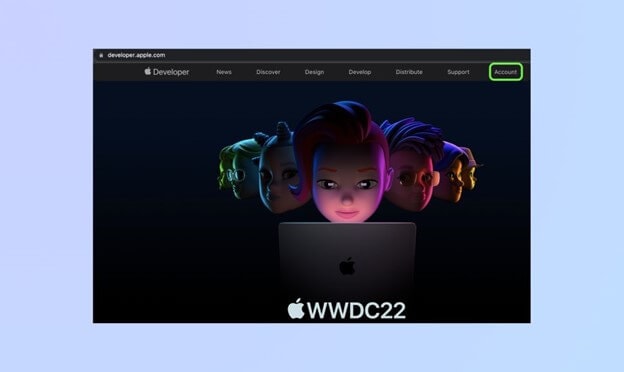
2. Buat pengenal Apple baru untuk syarikat ini dengan mengklik pada “Buat Yours Now” di bawah pada halaman Sambung ke Apple Developer.
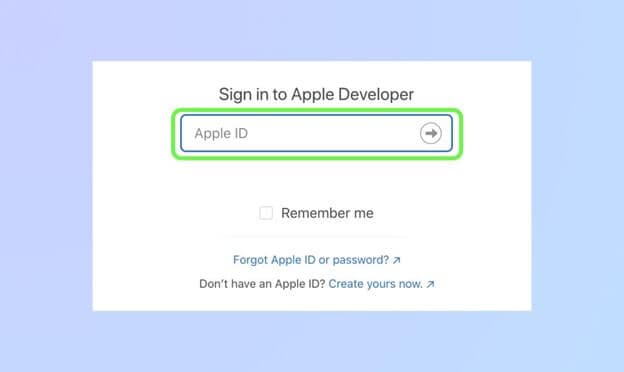
3. Isi borang untuk mencipta pengecam epal baru anda.
4. Periksa kesahihan pengecam epal baru anda. Anda mesti terlebih dahulu mengesahkan e -mel anda kemudian peranti mudah alih anda.
5. Kemudian terima kontrak pemaju Apple.
6. Klik pada “Sertai Program Pemaju Apple” turun halaman.
7. Pilih “Daftar” Di halaman seterusnya
8. Maklumat peribadi akan diminta di halaman seterusnya supaya Apple dapat memeriksa identiti anda.
9. Pergi ke halaman seterusnya, di mana Apple akan meminta anda memilih jenis entiti anda setelah memberikan maklumat ini.
10. Setelah memilih pendaftaran anda, anda akan diarahkan ke halaman kontrak lesen program untuk pemaju Apple, di mana anda boleh berunding dan menerima syarat sebelum pergi ke halaman pengesahan pembayaran. Halaman ini mengandungi nombor lesen anda dan pengesahan pembayaran yang sepatutnya.
Bersedia untuk memuat turun dan pasang MACOS 13 Ventura Beta
1. Pertama, buka penyemak imbas Mac dan Pemaju Akses anda.epal.com.
2. Sambungkan ke akaun pemaju anda dengan mengklik pautan “Akaun”.
3. Kemudian, di bar sisi kiri, pilih “Muat turun. “”
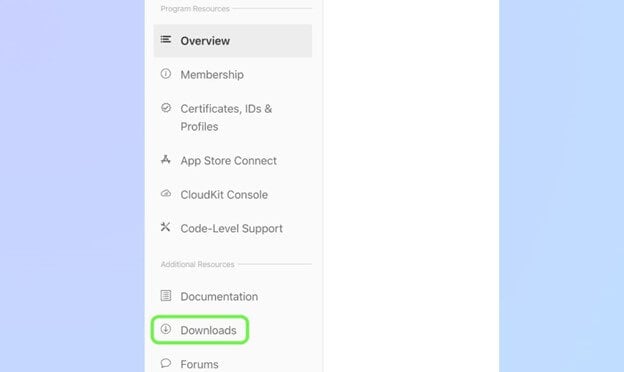
4. Pilih “Pasang profil” Dalam menu drop -down selepas menatal ke bahagian “MACOS 13 beta”.
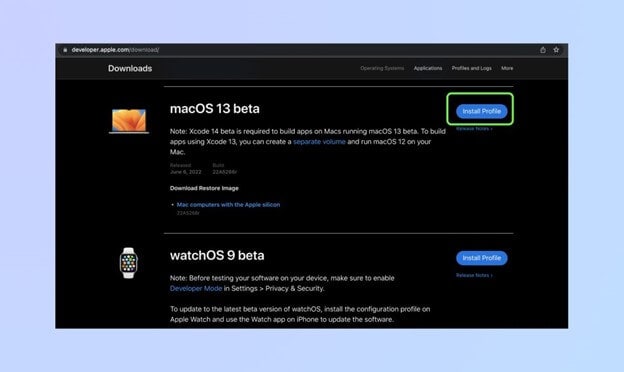
5. Tetingkap kontekstual akan muncul di skrin. Pilih Authorize dalam senarai drop -down untuk diteruskan.
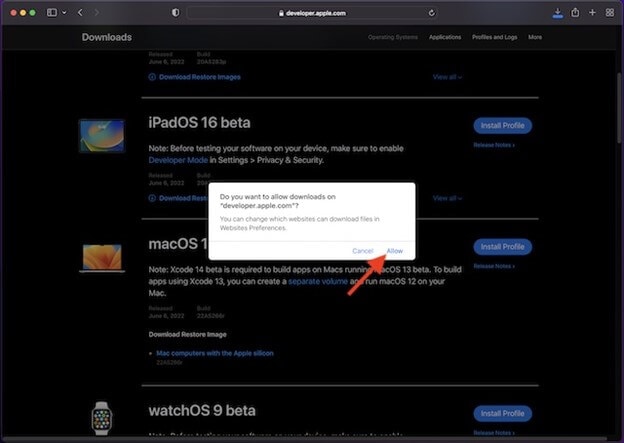
6. Kemudian masukkan folder “Muat Turun” di pencari dan pilih MACOS 13DevertiberBetaAcessTility.
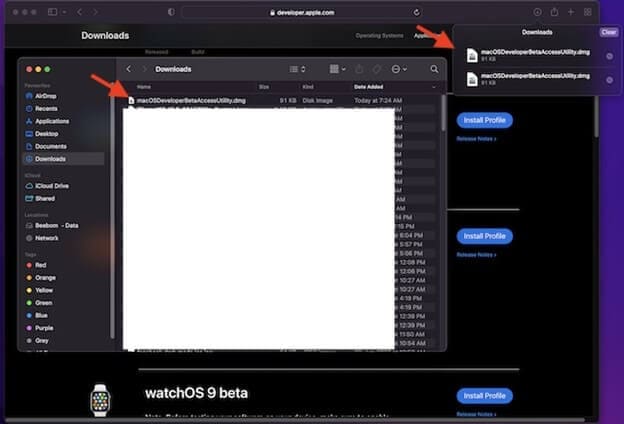
7. Klik dua kali pada program pemasangan beta pemaju ventura macOS untuk menjalankan fail MacOSDeveloperBetaAccessing.pkg.
8. Pastikan untuk menerima terma dan syarat Apple.
9. Kemudian, untuk menyelesaikan pemasangan, ikuti arahan di skrin. Untuk Muat turun macos ventura, Anda mesti memasukkan kata laluan pentadbir terlebih dahulu dan klik “Pasang perisian. “”
10. Untuk meneruskan, klik pada “Teruskan” Dalam program pemasangan beta macos ventura.
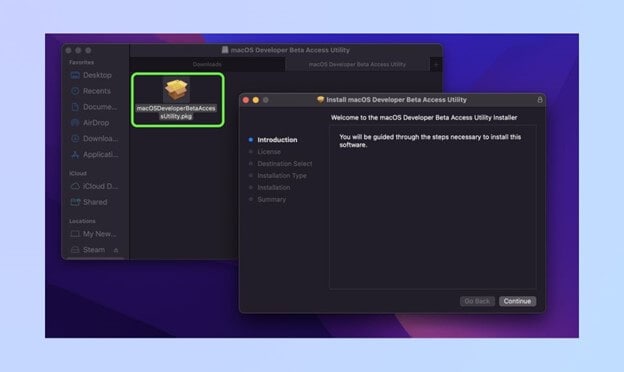
11. Terima terma dan syarat Apple sekarang.
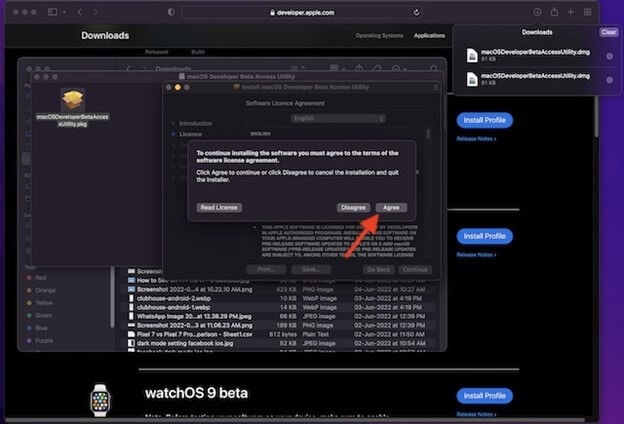
12. Akhirnya, untuk memulakan Pemasangan maco ventura Pada Mac anda, klik “Pasang” dan ikuti arahan.
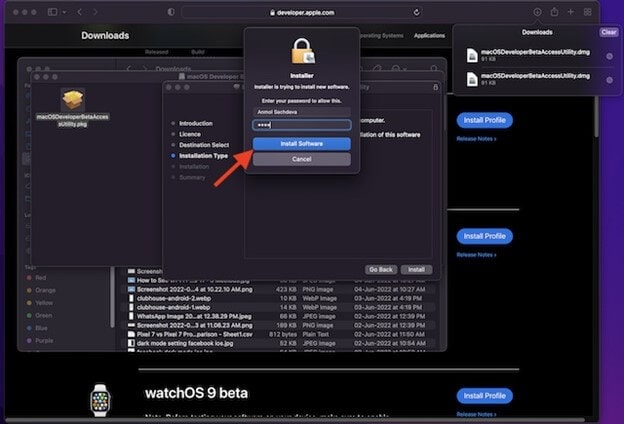
13. Anda akan dijemput untuk memulakan semula Mac anda setelah pemasangan selesai. Tekan butang redarmer.
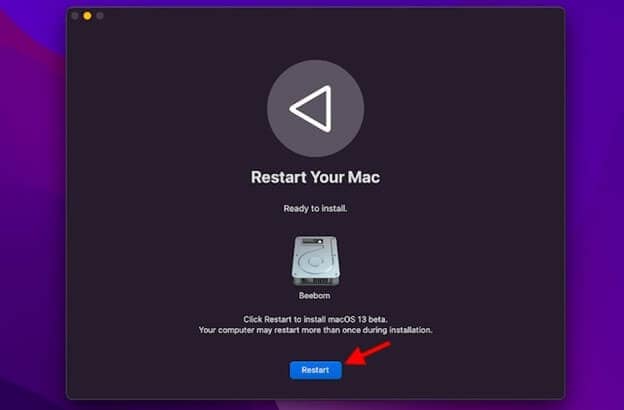
Tutorial video mengenai cara memasang macOS 13 ventura di pc ?
Bahagian 3. Alternatif untuk mencuba macos ventura dengan mengemas kini perkhidmatan anda
Versi perisian beta tertakluk kepada pepijat dan kesukaran lain. Untuk melindungi data anda, pasang versi beta pada peranti sandaran atau buat partition dalam penyimpanan Mac anda. Inilah cara memasang Ventura pada partition sistem.
- Setelah memuat turun, pergi ke tetingkap pemasangan dan pilih Teruskan.
- Sahkan perjanjian anda dengan mengklik menerima.
- Sekarang pilih partition dengan menekan paparan semua cakera.
- Untuk memulakan pemasangan, klik Pasang.
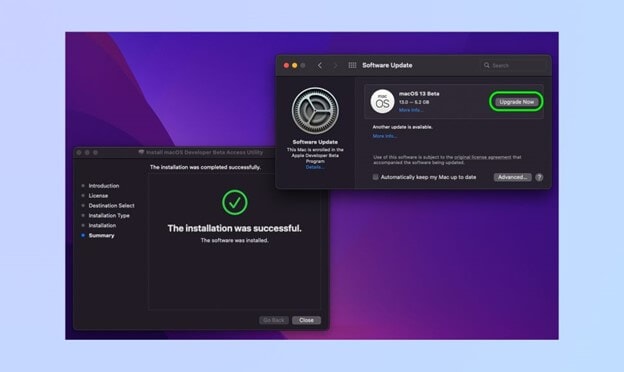
Cara memuat turun versi beta macos ventura dan memasangnya pada partition cakera ?
Kami telah memberikan anda kaedah tradisional untuk memuat turun dan memasang macOS 13 ventura pada mac anda. Walau bagaimanapun, kaedah lain membolehkan anda mengelakkan data penting anda daripada rosak oleh ventura beta. Kebanyakan orang lebih suka membersihkan Mac mereka dan memulakan, tetapi itu termasuk meninggalkan fail anda. Penciptaan partition membolehkan anda menjalankan macOS baru semasa menggunakan Mac OS semasa anda.
- Partition adalah pilihan terbaik untuk anda kerana anda boleh mencuba MAC OS 13 Ventura semasa masih dalam beta tanpa meninggalkan sistem operasi semasa anda. Berikut adalah langkah untuk membantu anda memasang macOS pada cakera keras baru.
- Pertama, buka “utiliti cakera” dan pilih cakera keras anda untuk meneruskan.
- Kemudian pilih tab Partition dan tambahkan skor baru; Anda boleh memilih untuk menyesuaikan saiz sebelum mengklik “Sapukan. “”
- Sekarang Muat turun Program Pemasangan Ventura MacOS ke peranti anda dan klik “Pasang” untuk memulakan proses pemasangan.
- Klik pada “Teruskan” dalam proses pemasangan dan terima terma dan perkhidmatannya.
- Sekarang pilih “Tunjukkan Semua Cakera” untuk memilih skor yang ingin anda pasang.
- Setelah memilih, klik Pasang.
- Pembantu pemasangan akan memindahkan maklumat dari sistem operasi semasa anda. Sebagai alternatif, anda boleh memilih pemasangan baru untuk mula menggunakan sistem operasi baru dari sifar.
Bahagian 4. Cara Bermula dengan MACOS 13 Ventura ?
Kertas dinding baru dan skrin penguncian macOS 13 akan mengalu -alukan anda untuk memulakan semula mac anda. Selepas itu, sudah tiba masanya untuk mengkonfigurasi Mac anda dan memperibadikan ciri -ciri baru mengikut keutamaan anda.
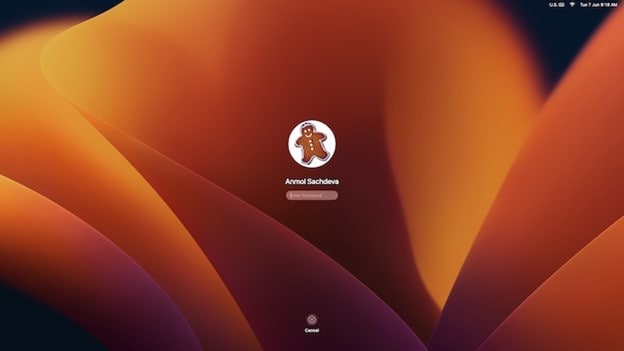
Terokai ciri -ciri baru
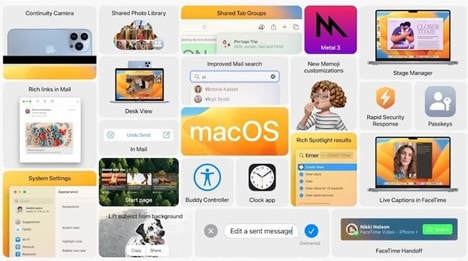
Teruskan dan meneroka semua ciri -ciri yang luar biasa dan rahsia tersembunyi sistem operasi pejabat yang dinaik taraf terakhir sekarang bahawa anda telah mendapat tangan anda di macOS 13 beta. Sudah tentu, anda akan menghargai macos ventura, yang merangkumi beberapa modul tambahan penting baru. Ujian bermula pada versi macOS terbaru, khususnya fungsi pengurus magang, jadi anda boleh mengharapkan lebih banyak ventura.
Berikut adalah beberapa barang baru ;
Pengurus Dulang
Ini adalah ciri baru yang disediakan dengan macos ventura 13. Secara automatik menganjurkan tingkap dan aplikasi Mac anda dalam satu pandangan. Ini memudahkan penggunaan PC anda dengan membolehkan anda menukar antara tugas yang berbeza. Pengurus Peringkat juga membolehkan anda membuat kumpulan aplikasi yang berbeza yang anda gunakan untuk pelbagai tugas.
Kamera kesinambungan
Ini adalah satu lagi ciri menarik yang kami nantikan. Apabila anda membawa iPhone lebih dekat ke Mac anda, Mac pergi ke iPhone sebagai input kamera dan berfungsi secara wayarles. Ia juga mempunyai adegan tengah yang membolehkan anda menggunakan sensor ultra-besar di iPhone.
Mel
Mail juga disertakan dengan beberapa kemas kini dalam versi beta MacOS Ventura 13. Ini termasuk carian yang lebih tepat untuk mesej anda. Kami juga menghargai hakikat bahawa ia kini mempunyai “butang penghantaran”. Fungsi “penghantaran yang diprogramkan” mengingatkan anda dalam pemantauan jika anda belum menerima jawapan kepada e -mel anda dan permohonan berpendapat bahawa anda sedang menunggu respons.
Tumpuan
Spotlight adalah satu lagi ciri yang disediakan dengan versi beta baru Ventura ini. Ia menawarkan pengguna carian imej yang lebih baik. Ini membolehkan pengguna dengan mudah mencari mesej, pencari, foto, web secara langsung dan nota sorotan. Anda juga boleh menggunakan fungsi teks langsung untuk mencari imej mengikut teks di sana. Di samping itu, anda boleh menggunakan tindakan pantas yang membolehkan anda melakukan perkara seperti memulakan pembangunan langsung atau menyesuaikan penggera.



